相信会有部分用户觉得自己电脑的字体显示的不够清晰,但是又不知道该怎么去调整。其实自从win7系统推出后,系统新加入了关于ClearType的功能,这个功能可以让系统的文字显示的更加清晰,可是大多用户都没有接触到。那么接下来韩博士小编就为大家带来电脑调整cleartype显示效果的操作方法,快来学习一下吧!

如何调整ClearType显示效果的具体步骤:
在电脑桌面上右击,选择“个性化”。
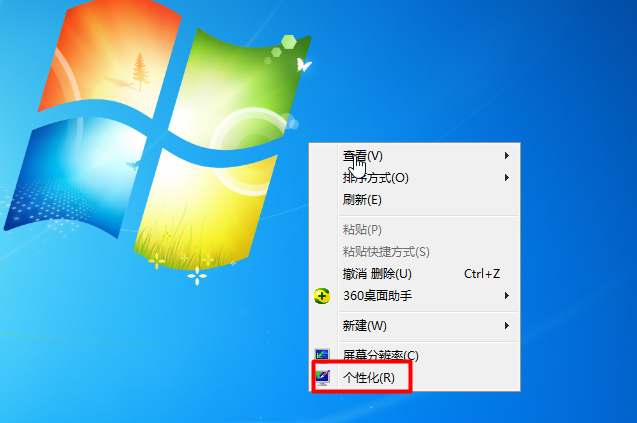
在弹出的个性化对话框中,单击左下角的“显示”。
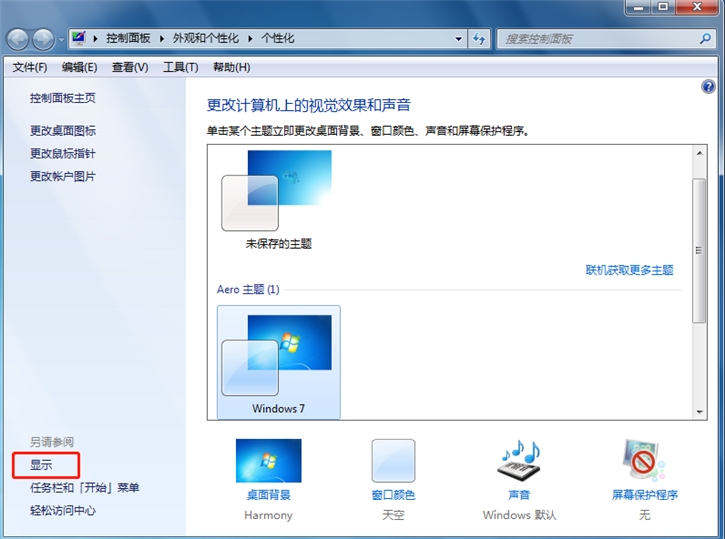
在弹出的显示对话框中,单击左边栏的“调整ClearType文本”。
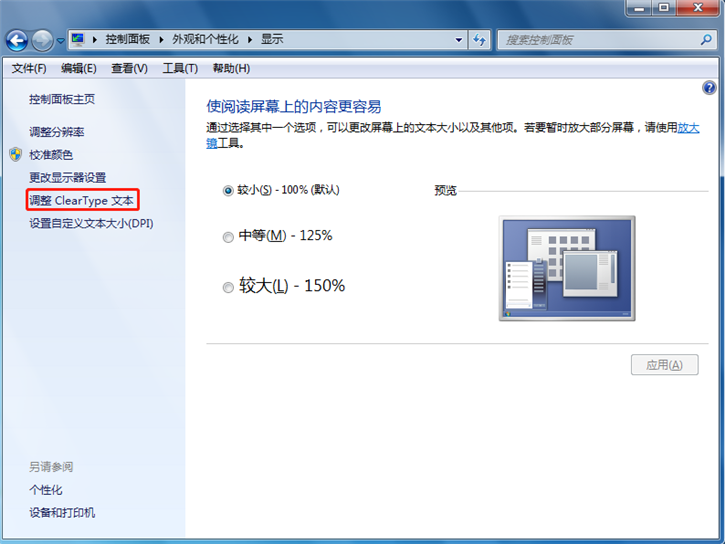
然后就会弹出ClearType文本调谐器,单击下一步。
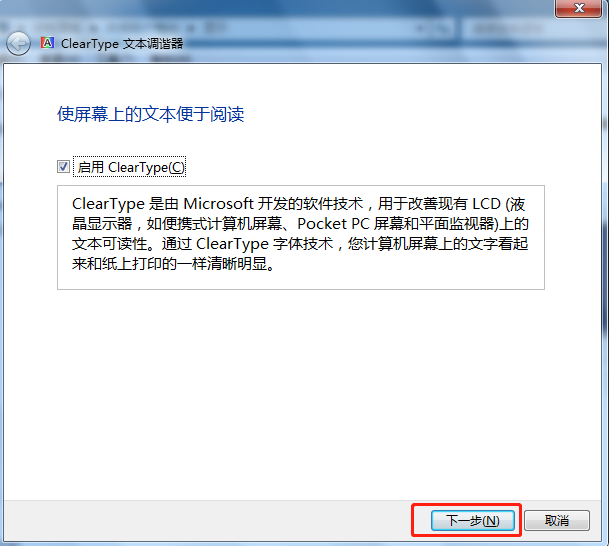
然后,再选择其中一张您认为最清晰最漂亮的,适合阅读的文本,单击下一步。
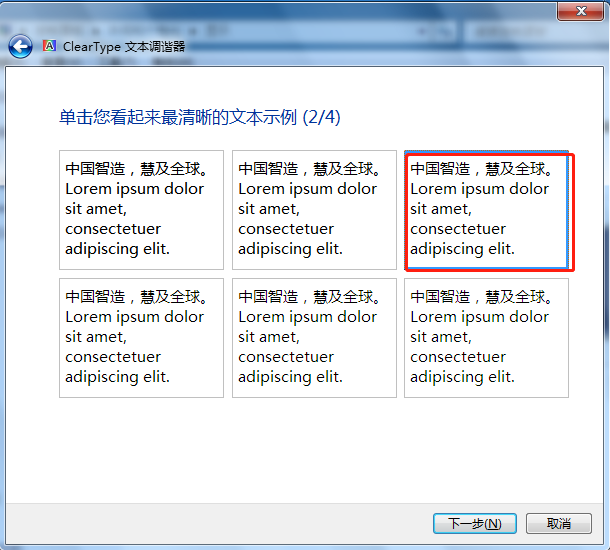
然后,单击“完成”,完成对调整cleartype文本的设置。
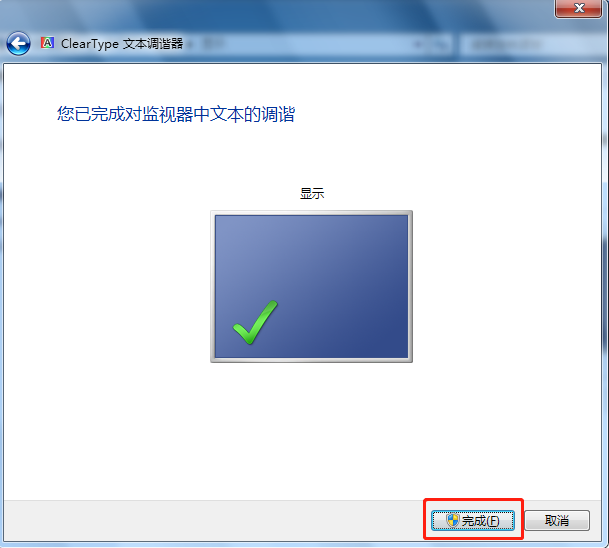
至于关闭cleartype,只需要用同样的步骤,在上面第4步的时候,取消勾选“启用cleartype”就可以了。
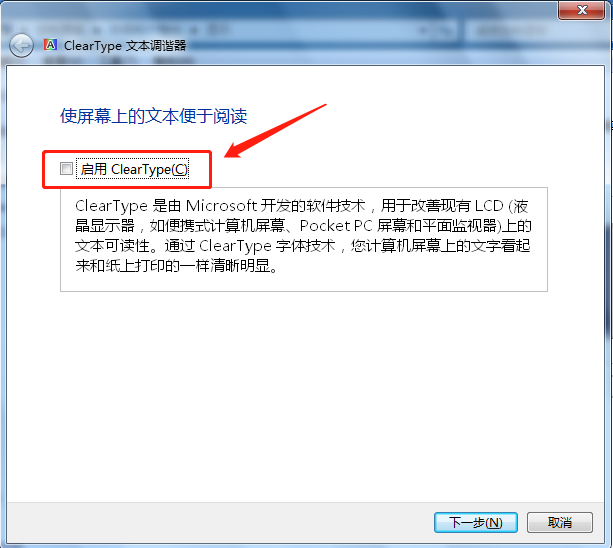
以上就是小编为大家带来的电脑调整cleartype显示效果的操作方法。如果你觉得自己电脑的字体显示也比较模糊的话,不妨参考小编的教程调整一下cleartype文本调谐器,相信就能让电脑的字体显示的更清楚了。

